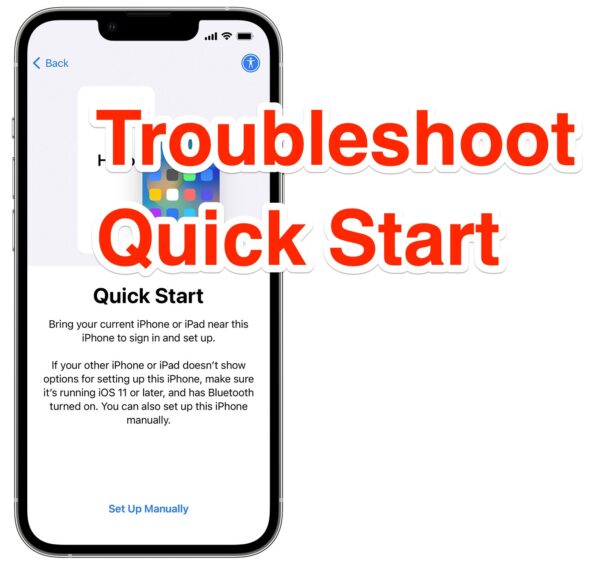
快速入门是一项出色的功能,允许用户轻松地将数据从旧的 iPhone 或 iPad 传输到新的 iPhone 或 iPad,无缝、无线且毫不费力。虽然“快速入门”通常会在您获得新的 iPhone 或 iPad 并开始设置时自动打开,但它并不总是以这种方式工作,有时它不会自动激活,或者根本不激活。
让我们讨论一下如何在 iPhone 或 iPad 上无法正常工作时对快速入门进行故障排除。
快速入门要求
在 iPhone 或 iPad 上使用快速入门的初始要求如下:
- 两台设备都必须启用 Wi-Fi 和蓝牙
- 两台设备必须在物理上彼此靠近
假设您满足这两个要求,该功能应该只需按照屏幕上的说明即可无缝运行。但同样,如果快速入门未激活怎么办?如果快速入门根本不起作用怎么办?这时您需要进行一些故障排除,我们将在下面介绍。
如何修复快速入门在iPhone / iPad上不起作用
1:确认蓝牙和Wi-Fi已启用且工作正常
您需要做的第一件事是确认两台设备上都启用了蓝牙和Wi-Fi,并且功能是否正常工作。
在新设备上,如果它是全新的且开箱即用,则默认情况下将启用这些设备。
在旧设备上,您可以通过转到“控制中心”并仔细检查或转到“设置”应用以确保已启用这些功能来确认 Wi-Fi 和蓝牙已启用。
2:确保两个设备在附近
理想情况下,您应该让两台尝试使用快速入门的设备紧挨着。如果它们相距太远,则无法使用“快速入门”。
3:确保电池已充电,设备已插入
您需要确保尝试使用快速入门的两台设备上的电池都已充满电。
理想情况下,将两个设备都插入电源。
如果您要尝试使用电池,请确保在此过程中涉及的两台设备上的电池电量都超过 80%。快速入门可能需要一段时间才能完成,并且在数据传输过程中会消耗大量电池。如有疑问,请将其插入。
4:确保设备与快速入门兼容
如果您尝试在较旧的设备上使用快速入门,则该功能可能无法使用。快速入门需要 iOS 11 或更高版本,但与 iPhone 和 iPad 的其他所有功能非常相似,该功能将在适用于您设备的最新可用系统软件版本上更好地运行。
5:更新iOS/iPadOS系统软件
如果未在旧设备上激活“快速入门”,请转到“设置”>“常规>软件更新”来检查并安装任何可用的系统软件更新。
6:在旧设备上手动激活快速入门
在您要从中传输数据的旧iPhone或iPad上,转到“常规设置”>>“传输”或“重置iPhone>”,然后选择“开始使用”以手动启动快速启动过程。
如果您在使用快速入门时仍然遇到问题,则可能是由于其他问题甚至是硬件问题,尽管这种情况很少见。您解决问题的下一个赌注是通过 Apple 支持 app、电话、Apple 网站或 Apple 授权的支持和维修中心联系官方 Apple 支持。
您是否开始快速入门工作?请记住,在传输继续期间,将设备彼此靠近、插入并连接到互联网,直到传输完成。不要急躁,因为这可能需要一段时间,所以通常最好在你计划静止一段时间时开始这个过程,比如在工作日的开始或晚上在家。






